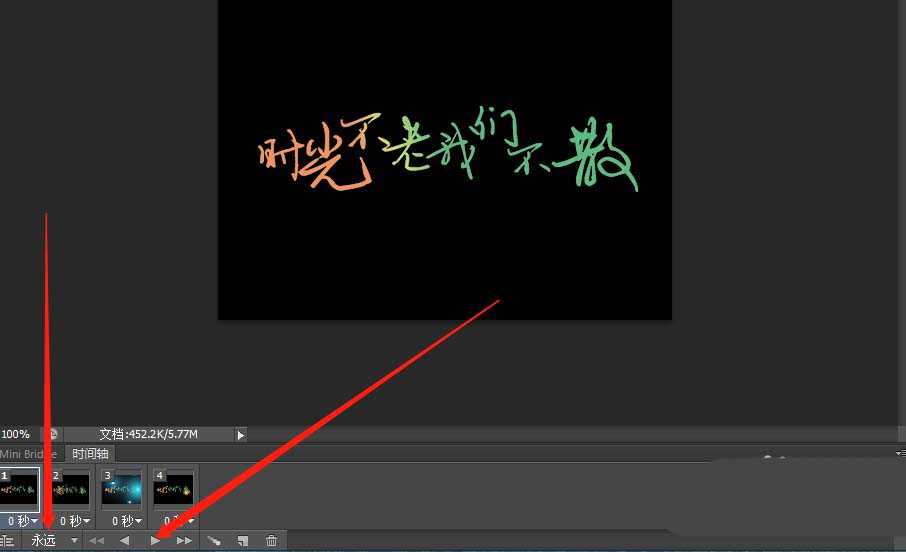杰网资源 Design By www.escxy.com
ps中想要制作一个闪烁的文字效果,该怎么制作这个文字动画呢?下面我们就来看看详细的教程。
- 软件名称:
- Adobe Photoshop CC 2018 v19.0 简体中文正式版 32/64位
- 软件大小:
- 1.53GB
- 更新时间:
- 2019-10-24立即下载
1、新建文档,填充背景颜色为黑色,或者按住快捷键为ALT+ Delete
2、在菜单栏里点击窗口,找到时间轴,选择创建帧动画
3、打开菜单栏里文件里置入喜欢文字素材,接着栅格化图层
4、创建如图所示红色箭头新建4个帧
5、按住Ctrl+j拷贝三个图层并重新命名图层如图层二,接着再次置入闪亮星星素材
6、在第一帧时取消其他图层里4个小眼睛,保留图层一
7、接着点击第二帧时取消图层一,再来点击图层二和置入闪亮星星
8、以此类推,点击第三帧时要取消上个图层 ,再来点击图层三和再次置入其他闪亮星星,第四帧也同样如此.
9、做好之后可以点击如图所示“永远”,在点击播放看一下效果怎么样
10、效果不错时,点击菜单栏里文件,点击存储为Web格式,选择GIF格式
11、附上做好的效果参考一下
以上就是ps制作闪烁的文字动画的教程,希望大家喜欢,请继续关注。
相关推荐:
ps中gif动画怎么渲染成视频?
PS怎么制作波浪摆动的文字动画?
ps怎么制作彩色的倒计时动画?
标签:
ps,文字,动画
杰网资源 Design By www.escxy.com
广告合作:本站广告合作请联系QQ:858582 申请时备注:广告合作(否则不回)
免责声明:本站文章均来自网站采集或用户投稿,网站不提供任何软件下载或自行开发的软件! 如有用户或公司发现本站内容信息存在侵权行为,请邮件告知! 858582#qq.com
免责声明:本站文章均来自网站采集或用户投稿,网站不提供任何软件下载或自行开发的软件! 如有用户或公司发现本站内容信息存在侵权行为,请邮件告知! 858582#qq.com
杰网资源 Design By www.escxy.com
暂无评论...
最新文章
友情链接
杰晶网络
DDR爱好者之家
桃源资源网
杰网资源
富贵资源网
南强小屋
铁雪资源网
幽灵资源网
万梅资源网
狼山资源网
白云岛资源网
昆仑资源网
相思资源网
明霞山资源网
内蒙古资源网
黑松山资源网
茶园资源网
饿虎岗资源网
大旗谷资源网
常春岛资源网
岱庙资源网
兴国资源网
快活林资源网
蝙蝠岛资源网
帝王谷资源网
白云城资源网
伏龙阁资源网
清风细雨楼
天枫庄资源网
圆月山庄资源网
无争山庄资源网
神水资源网
移花宫资源网
神剑山庄资源网
无为清净楼资源网
金钱帮资源网
丐帮资源网
华山资源网
极乐门资源网
小李飞刀资源网
凤求凰客栈
风云阁资源网
金狮镖局
鸳鸯亭资源网
千金楼资源网
更多链接
杰网资源 Design By www.escxy.com